Einige Zahlarten sind als Systemstandard vorgegeben und du kannst sie nicht verändern. Du kannst aber zusätzliche Zahlarten hinzufügen, bearbeiten und löschen.
Neue Zahlart hinzufügen
Um eine neue Zahlart anzulegen, gehst du auf Manager > Einstellungen > Finanzielles > Zahlarten. Klicke hier auf Hinzufügen.
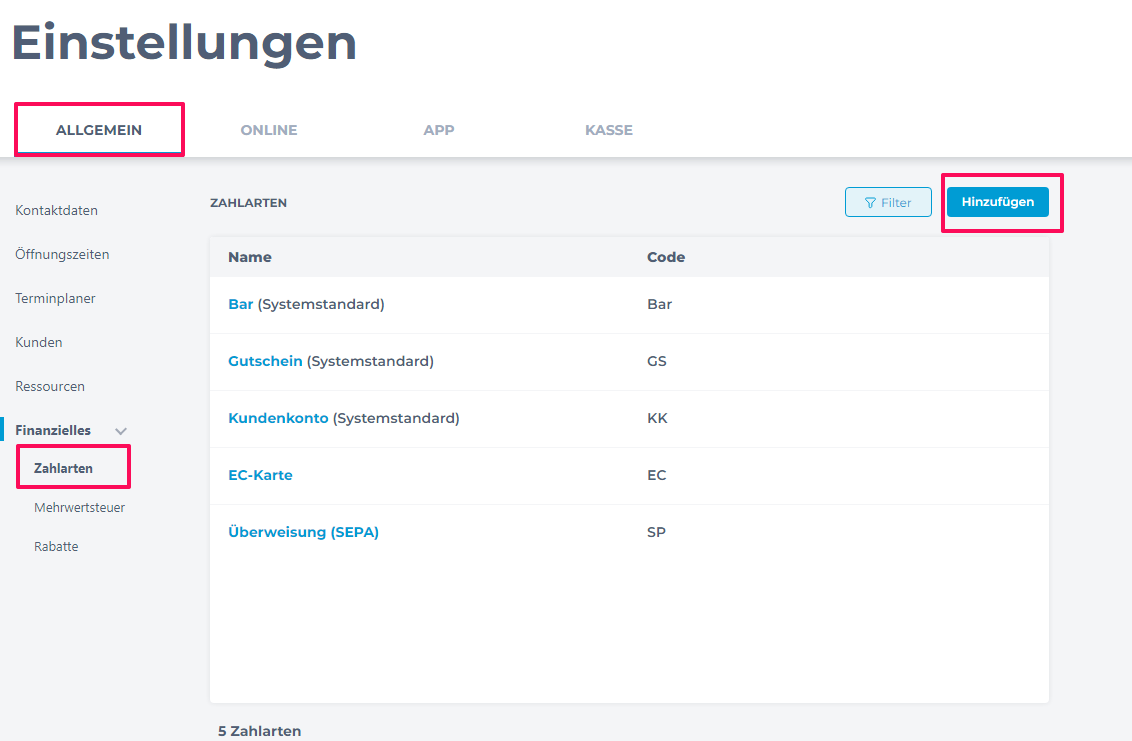
Das Fenster Zahlart hinzufügen öffnet sich.
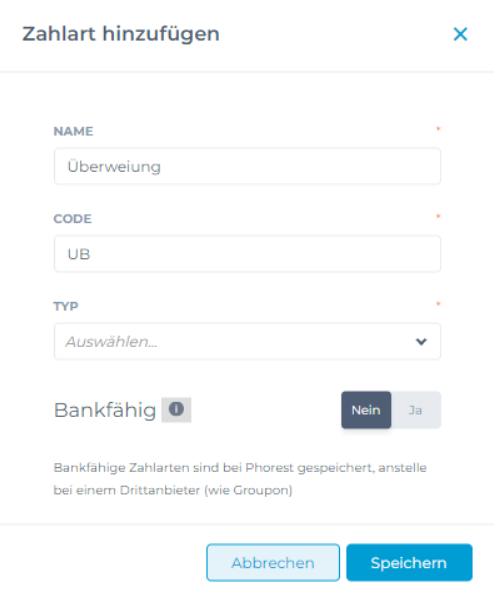
Trage den Namen der Zahlart ein, so dass du und dein Team es leicht zuordnen können.
Der Code ist ein Kürzel von 1 bis 3 Buchstaben oder Zahlen, welches dann auch in den Belegen erscheint. Beispielsweise ist Kundenkonto als KK verzeichnet, EC-Karten als EC, Gutschein als GS etc. Der Code muss zwischen 1 und 3 Stellen lang sein.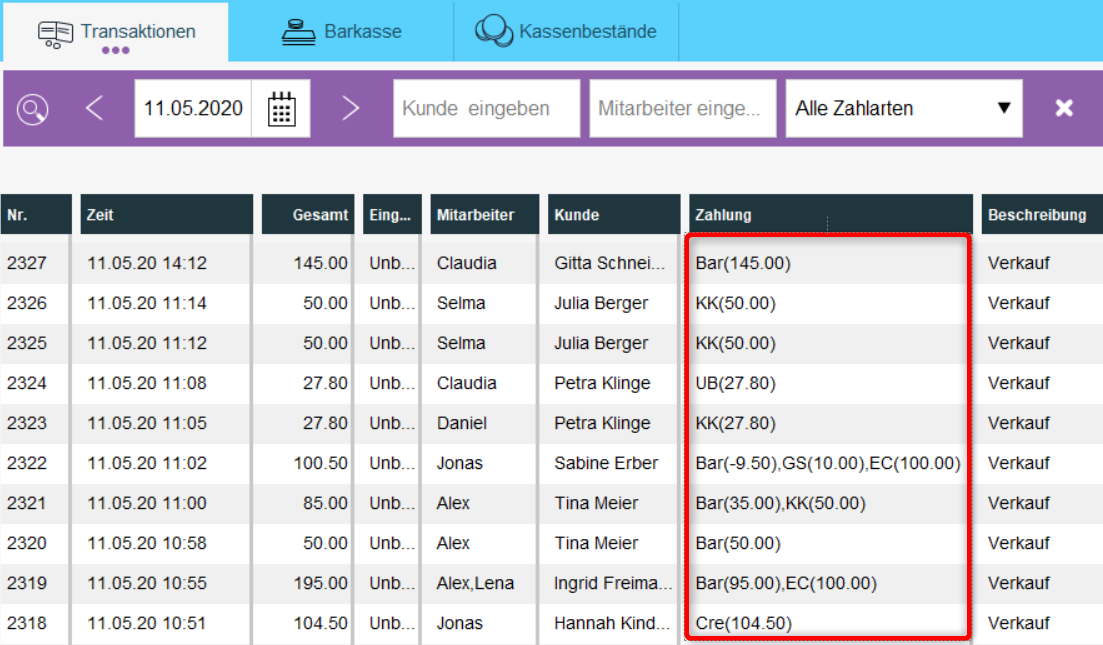
Wähle einen Typ aus.
Was bedeutet Bankfähig? Zahlungen einer bankfähigen Zahlart fließen automatisch auf die Bank, wie beispielsweise EC- und Kreditkarten-Zahlungen. Wenn es als Bankfähig eingetragen ist, erscheint diese Zahlart unter Gesamt auf Bank mit auf dem Kassenabschluss und anderen Berichten.
Zahlart bearbeiten
Wenn du eine Zahlart verändern willst, weil du z.B. den Typ verändern willst, gehe auf Manager > Einstellungen > Finanzielles > Zahlarten.
Wähle die Zahlart aus und nehme die gewünschten Einstellungen vor. Zum Beispiel kannst du einen Typ aus der Liste zuweisen.
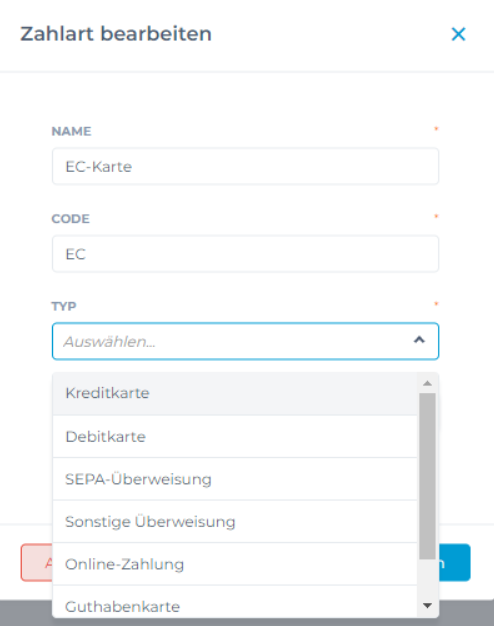
Dann klickst du auf Speichern.
Zahlart löschen (archivieren)
Wenn du eine Zahlart archivierst, wird sie nicht mehr in der Liste angezeigt. Sie ist aber im Hintergrund noch im System vorhanden.
Gehe auf Manager > Einstellungen > Finanzielles > Zahlarten.
Wähle die Zahlart aus und klicke auf Archivieren.
Gelöschte Zahlart wiederherstellen
Gehe auf Manager > Einstellungen > Finanzielles > Zahlarten.
Klicke auf Filter.
Wähle in der Liste bei Status den Eintrag Archiviert aus.
Klicke auf Anwenden.
Nun werden die archivierten Zahlarten angezeigt. Wähle die Zahlart aus, die du wieder aktivieren willst, und klicke auf Wiederherstellen.
Wenn du wieder die Ansicht der aktiven Zahlarten herstellen willst, gehst du wieder auf Filter.
In der Liste bei Status entfernst du den Eintrag Archiviert, indem du auf das Kreuz klickst.
Klicke auf Anwenden.